正常情况下抽奖效果如下所示,抽了两次,结果都是随机的 。(因为是录屏软件1秒抓取2张图片,看起来滚动比较慢,实际滚动速度很快)
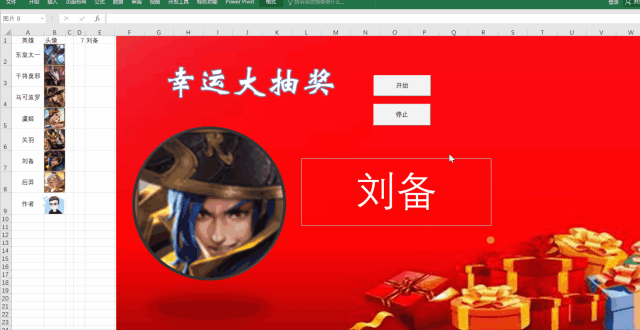
文章插图
文章插图
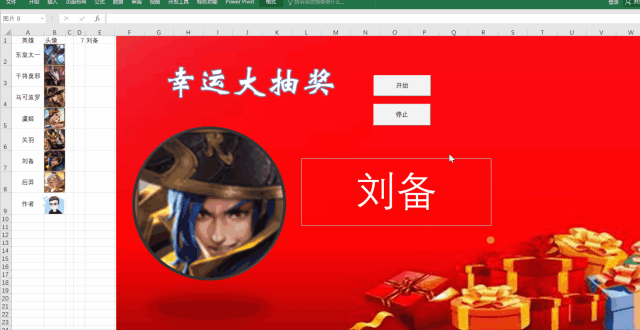
文章插图
文章插图
马上就要抽特等奖了,先点击内定小圈开关,再点开始抽奖,不论什么时候点击结束,中奖的结果都是小编自己,如下所示:
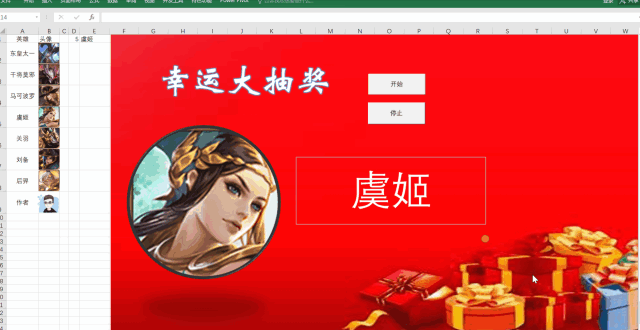
文章插图
文章插图
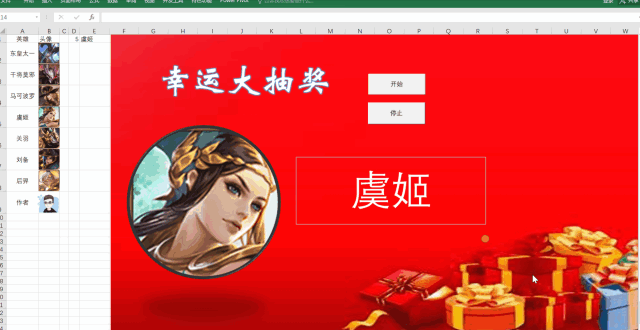
文章插图
文章插图
这样轻轻松松自己拿大奖了,这是怎么制作的呢?
第一步:在A:B列准备好抽奖的姓名和抽奖的照片,然后找一张喜庆的背景,插入一个艺术字体,幸运大抽奖,如下所示:
【抽奖软件怎么设置内定 微信小程序抽奖可以内定吗】
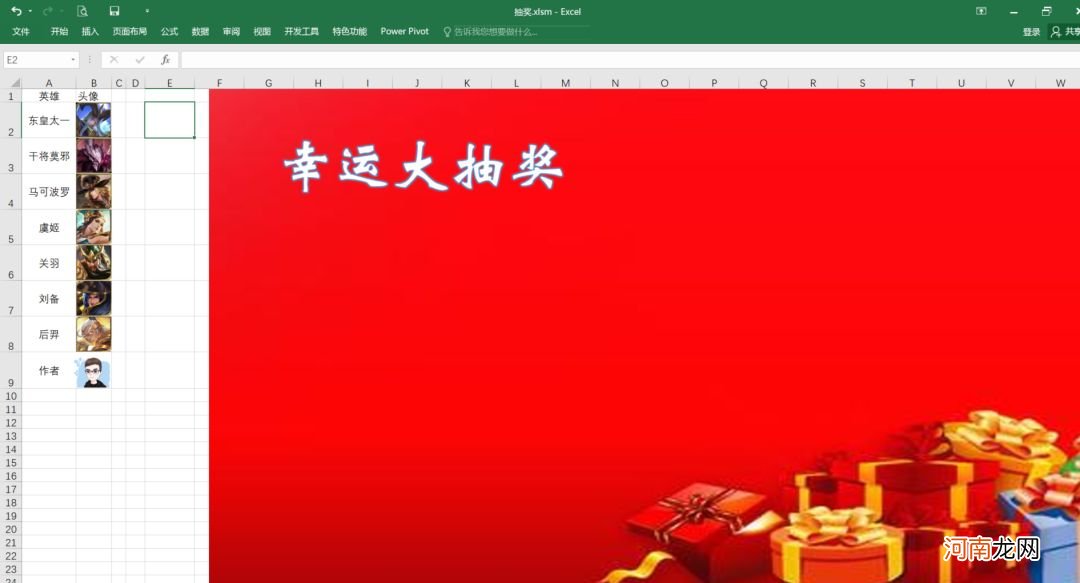
文章插图
文章插图
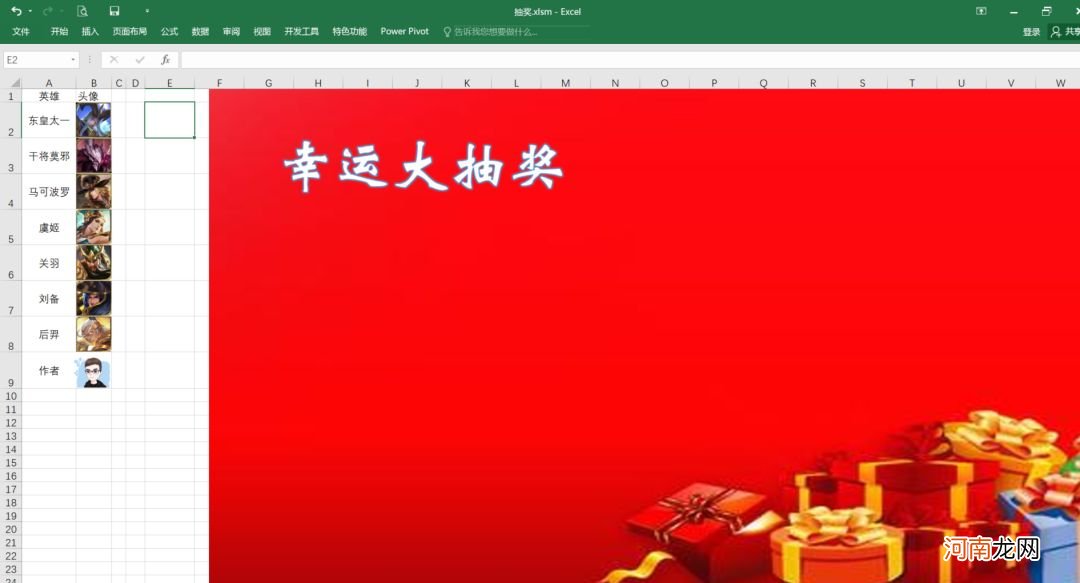
文章插图
文章插图
第二步:在E1单元格中输入公式:
=INDEX(A:A,D1),同时插入一个文本框,将文本框的填充改成无,点击文本框的边缘位置,然后在公式输入框中输入=E1,这个文本框中便会随着E1的内容变化而变化 。
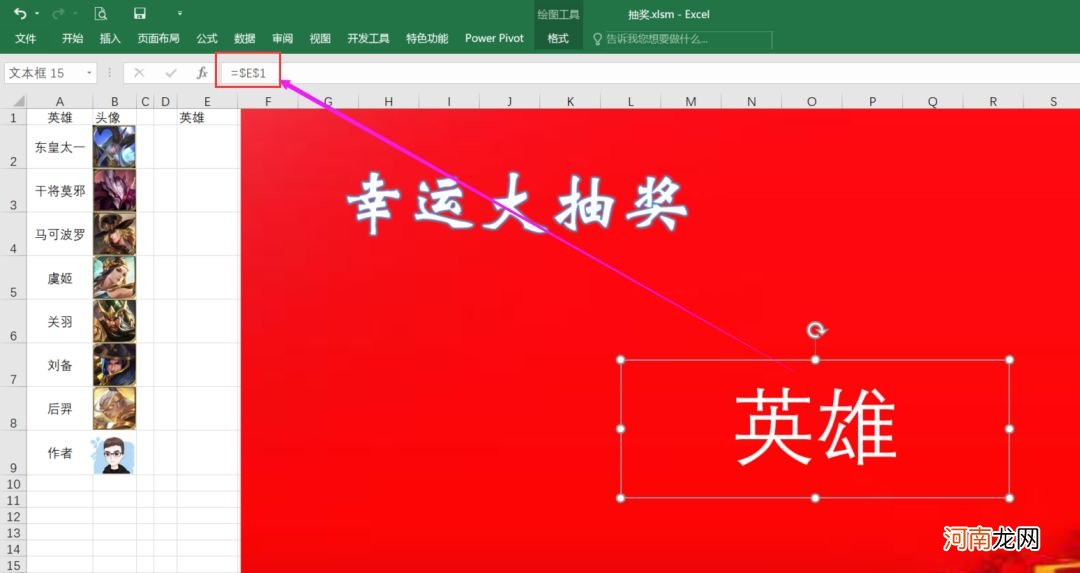
文章插图
文章插图
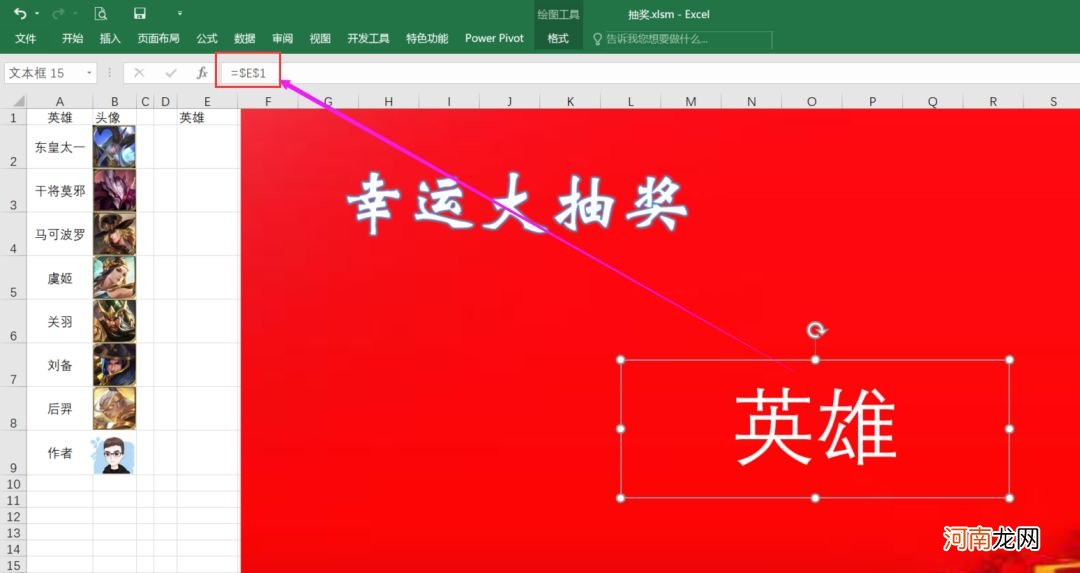
文章插图
文章插图
第三步,在菜单栏填,公式中插入一个名称管理器,名称为zp,公式为=INDEX(制作!$B:$B,制作!$D$1),绑定了D1单元格对应的B列中的照片 。
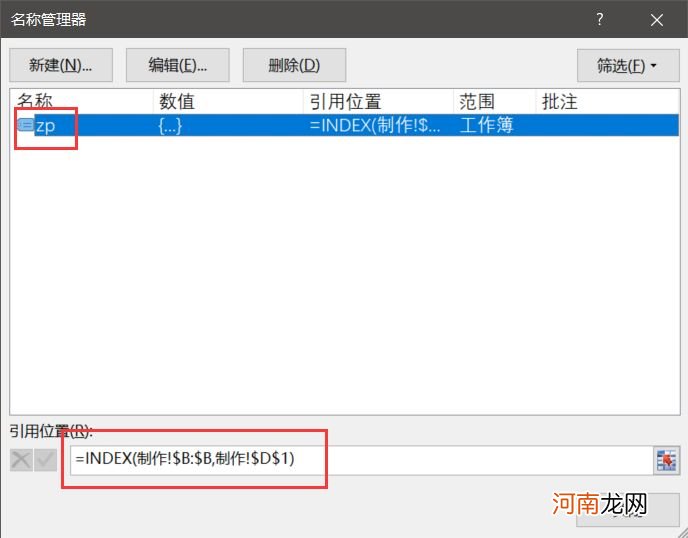
文章插图
文章插图
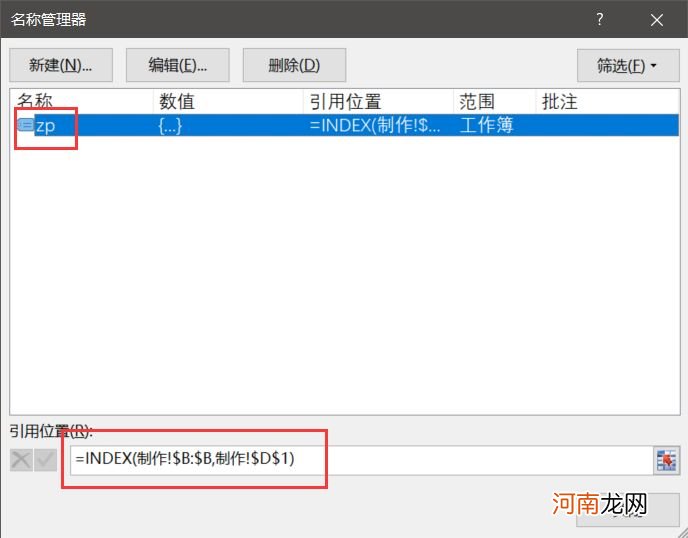
文章插图
文章插图
我们在D1单元格任意先输入一个数字,比如4,然后在页面上插入任意一张图片,将格式调整为圆形,在公式编辑栏输入=zp,绑定照片 。
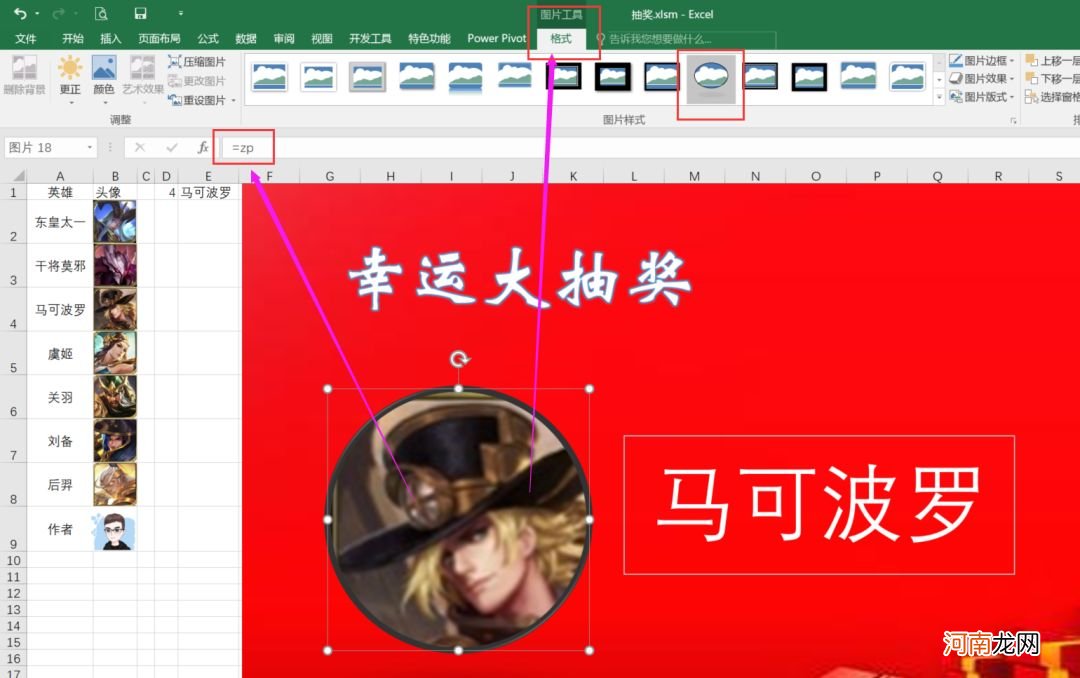
文章插图
文章插图
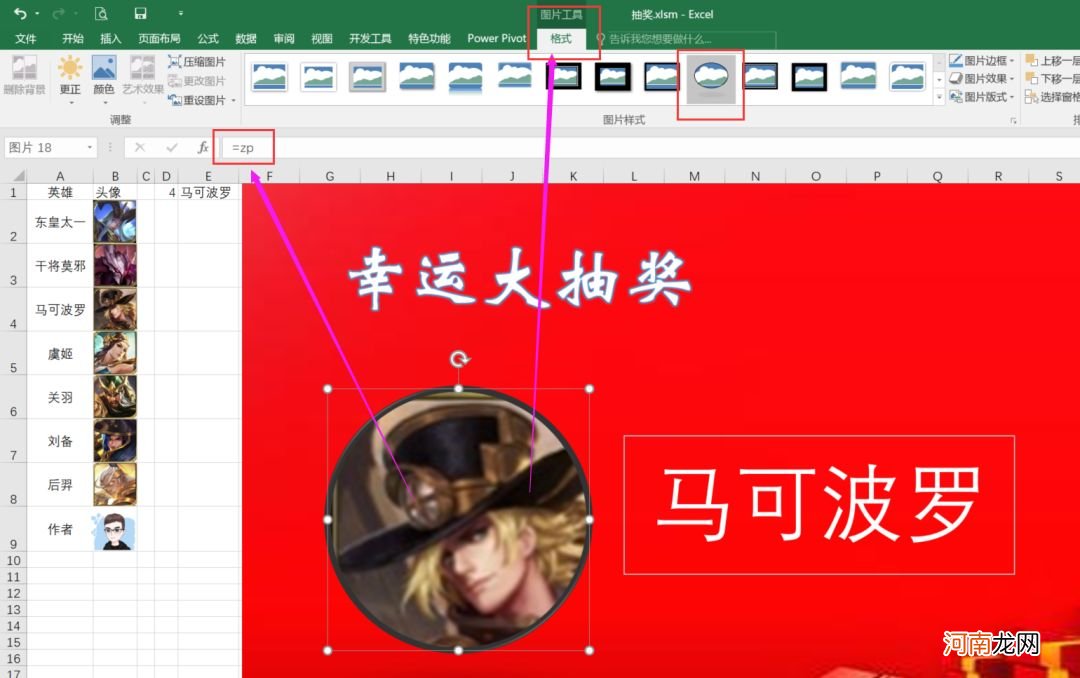
文章插图
文章插图
第四步,我们按ATL+F11,在VBA编辑栏中输入VBA代码
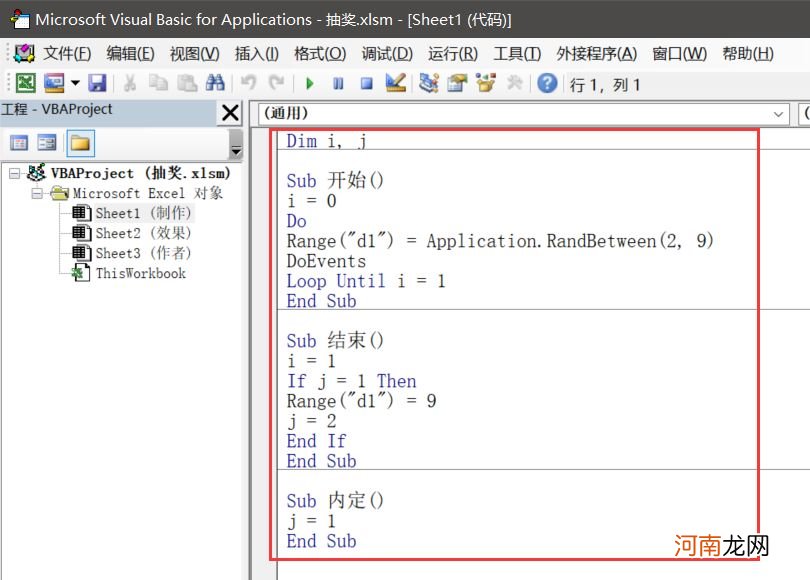
文章插图
文章插图
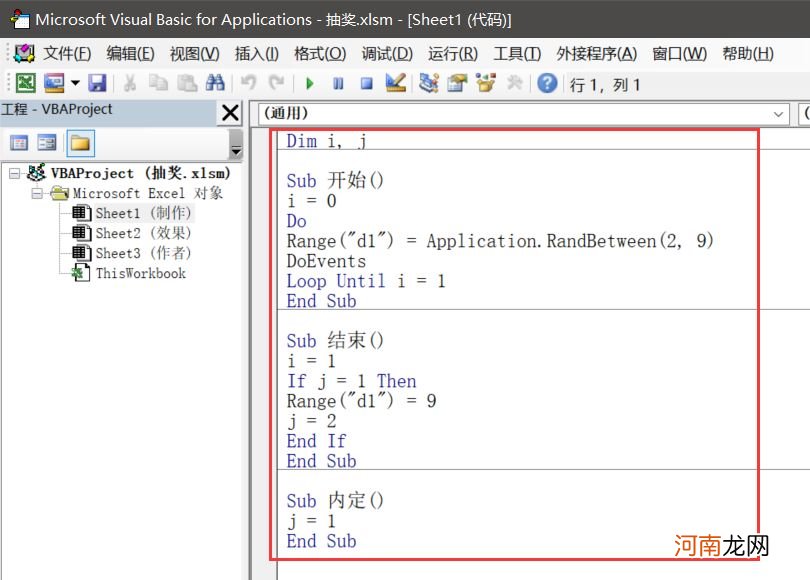
文章插图
文章插图
Dim i, j
Sub 开始()
i = 0
Do
Range(“d1”) = Application.RandBetween(2, 9)
DoEvents
Loop Until i = 1
End Sub
Sub 结束()
i = 1
If j = 1 Then ‘如果点了内定
Range(“d1”) = 9 ‘结果就是等于9
j = 2 ‘恢复到普通抽奖
End If
End Sub
Sub 内定()
j = 1 ‘内定参数为1
End Sub
创建了3个过程,分别是开始,结束,以及内定过程
第五步,在表格中插入三个按纽,分别绑定三个过程
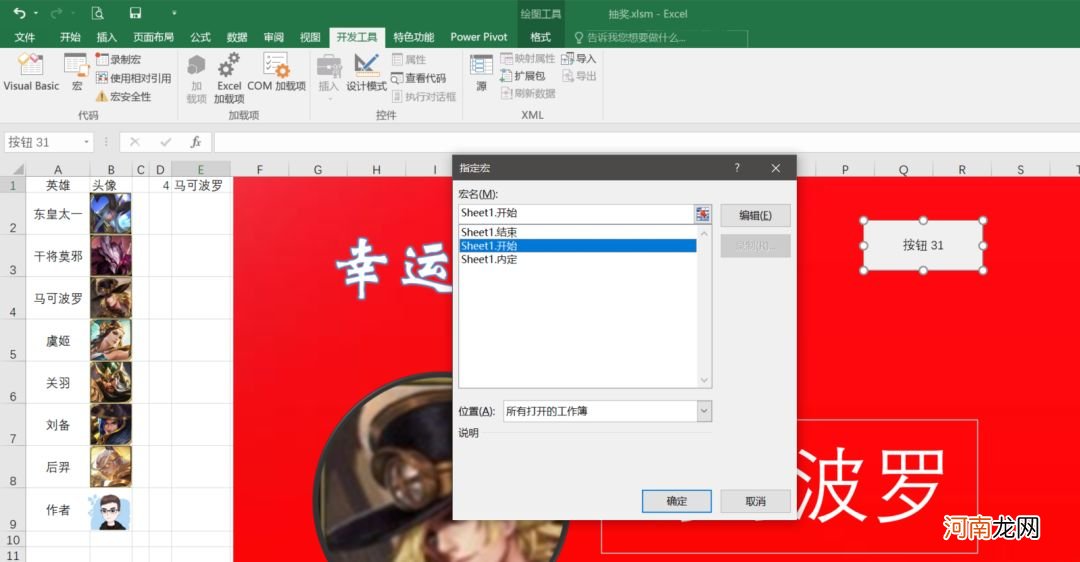
文章插图
文章插图
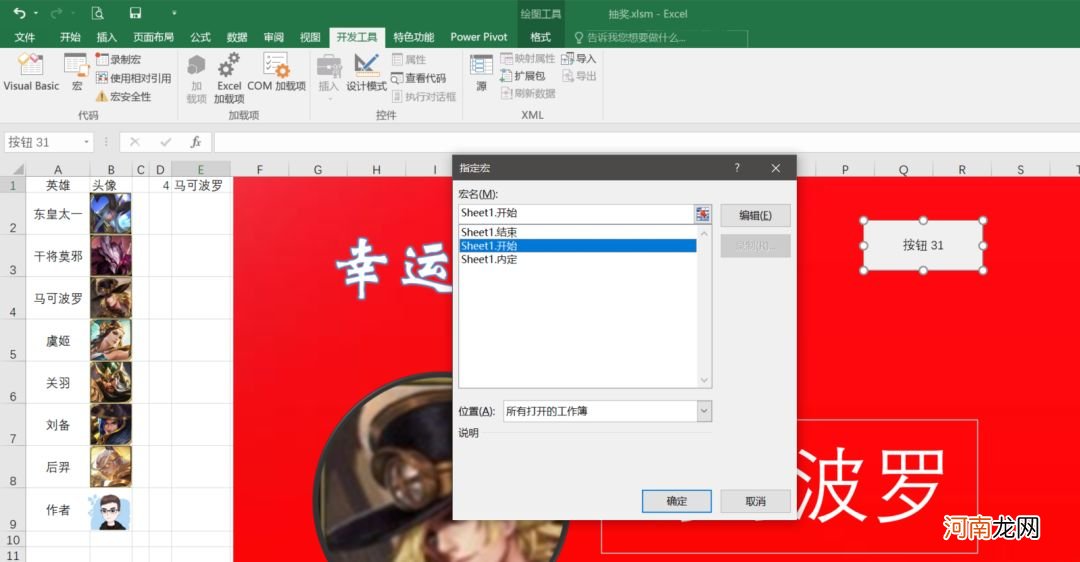
文章插图
文章插图
插入一个圆形,右键,指定宏
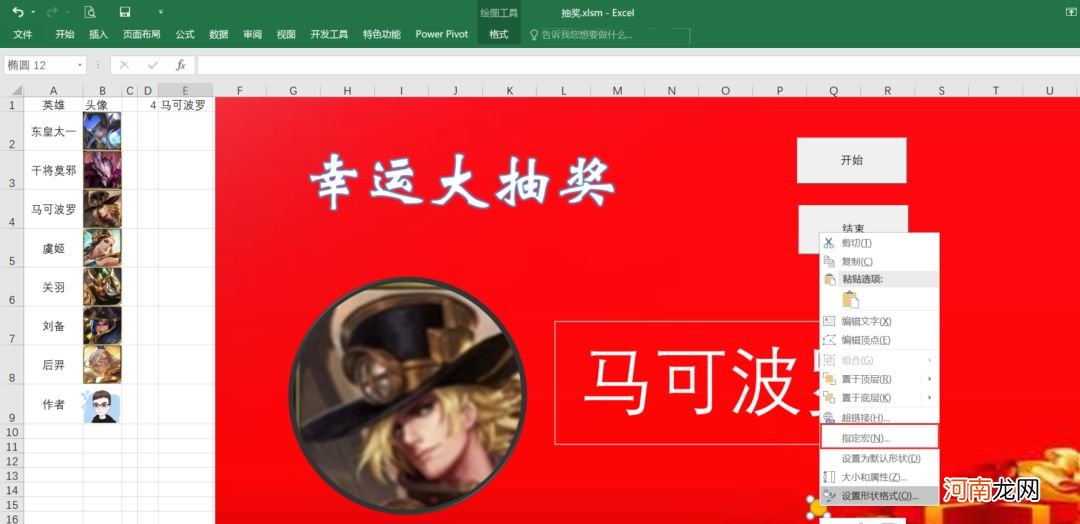
文章插图
文章插图
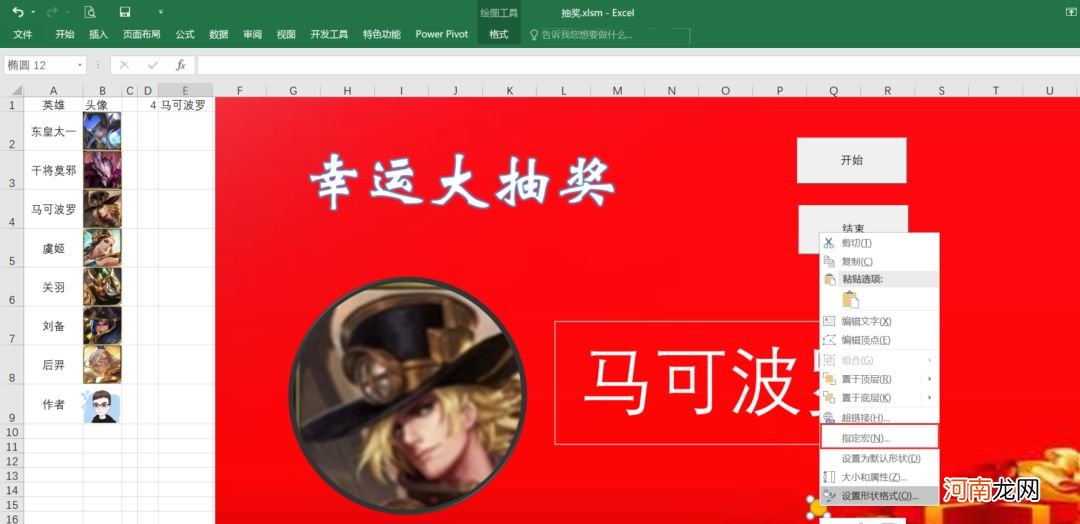
- 身份证第18位的Ⅹ读作shí 身份证上的X到底怎么读
- 什么聊天软件好 免费聊天靠谱的软件
- 免费查开宾馆记录网站 身份证号怎么查开过房
- 什么是led双色显示屏呢 led显示屏控制卡怎么接
- iPhone12到底值得买吗 苹果12怎么样好不好用
- 如何解决Mac电脑在启动时出现空白屏幕的情况 苹果电脑白屏开不了机怎么办
- 汽车音响怎么调效果好 车内高低音最佳调整图
- 免费windows10专业版激活密钥 window10怎么激活windows系统
- oppo手机自带的录屏工具在哪 oppo录屏功能在哪怎么设置
- 苹果永久删除照片找回软件教程 苹果彻底删除的照片怎么恢复免费
